Encuentra información sobre Contabilidad, Factura electrónica y mucho más
También puedes buscar una respuesta en nuestros manuales
 Publicado el 2021/06/23
Publicado el 2021/06/23

La orden de compra funciona igual que la factura de compra con la diferencia que no alimenta inventario
Orden de compra de servicios
La Orden de compra se usa generalmente para hacerle una solicitud al proveedor para la adquisición y recepción de un bien o servicio, generalmente son documentos administrativos y no cargan el inventario.
Para crear una Orden de compra seleccionamos en el Menu Principal > Documentos > Orden de compra > Nuevo ó en el boton Nuevo seleccionamos Orden de compra.
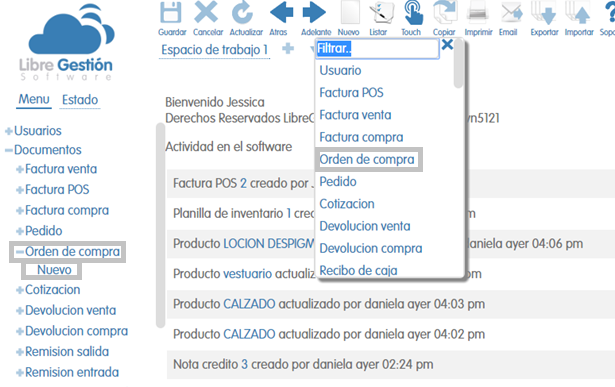
Llenamos la informacion de los campos y presionamos Guardar, Imprimir
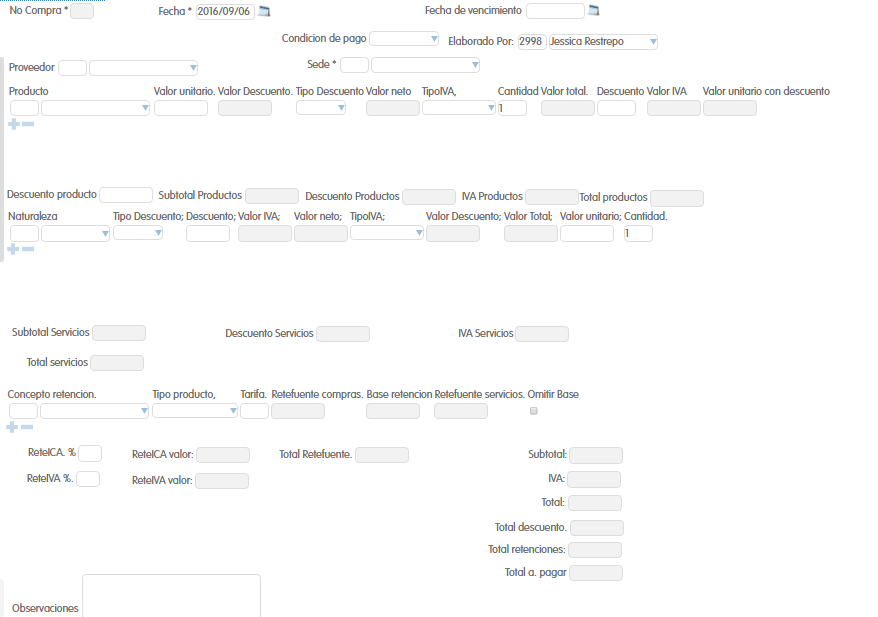


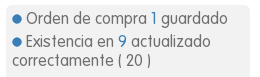
Los campos pueden variar de una empresa a otra, si lo requiere puede agregar o quitar campos segun sus necesidades, pero en general la factura de compra se compone de los siguiente campos
No compra: Consecutivo ó numero que identifica la internamente la factura de compra, se genera automaticamente.
Fecha: Fecha de generacion de la factura de compra, automaticamente se carga la fecha del sistema
Fecha de vencimiento: Fecha de vencimiento de la factura de compra, aplica para ventas a credito, fecha en la que se debe realizar el pago
Elaborado por: Carga automaticamente el nombre del empleado que realiza la factura.
Proveedor: Es quien provee el producto o servicio que se va a comprar o adquirir.
Para seleccionar el proveedor se puede buscar ingresando el nombre o cédula, Si no aparece la información, al dar clic al campo que esta al lado del campo que aparece seleccionado en la imagen. se despliegan las siguientes opciones
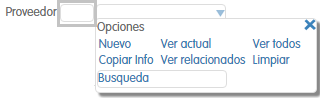
Nuevo: Para llenar la información de un nuevo proveedor al terminar dar clic al botón Guardar  ubicado en la parte superior izquierda de la pantalla
ubicado en la parte superior izquierda de la pantalla
Ver todos o ver el listado de todos los proveedores existentes : se mostrará el listado de todos los proveedores ingresados en el sistema. Para seleccionar un proveedor ,dar clic en alguno de los links seleccionar.
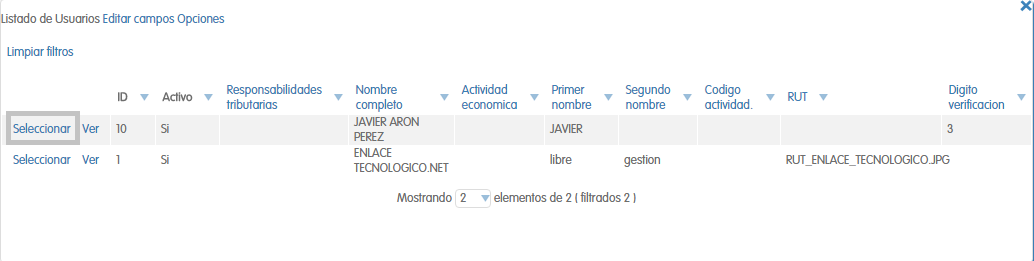
Ver actual: ó Modificar un proveedor desde la factura de compra: se mostrará el documento del proveedor con su información, se podrá cambiar como se desee y presionar el boton guardar.
Ver relacionados: Para ver las facturas de compra anteriores u otros documentos relacionados al proveedor
No factura proveedor: Numero de la factura que nos entrega el proveedor.
Condicion de pago: Permite seleccionar las opciones de pago de la factura. contado, crédito 15dias, crédito 30 dias, crédito 45 dias, crédito 60 dias.
Dependiendo de la configuracion contable y de cartera, si la factura de compra se marca con forma de pago contado no es necesario hacer el egreso
Producto: Para seleccionar los productos vendidos, se debe agregar el codigo o el nombre del producto, el aplicativo cargará la informacion relacionada del producto, ultimo valor de compra, iva, etc.Por cada producto presionar el signo mas  ubicado en el extremo inferior izquierdo del campo.
ubicado en el extremo inferior izquierdo del campo.

Valor unitario: Valor unitario del producto o servicio.
Cantidad: Cantidad del producto o servicio que se va a comprar.
TipoIVA: Permite seleccionar el porcentaje de IVA a las ventas, las opciones son :IVA 16%, IVA 5%, No aplica IVA,Exento de IVA, Incluido IVA 16%,Incluido IVA 16%.
Valor IVA: Valor en pesos del porcentaje de factura que se ingresó.
Tipo Descuento: Permite seleccionar si el descuento es en porcentaje o en pesos.
Descuento: Cantidad a descontar. Si el descuento es en pesos se debe incluir directamente la cantidad a descontar, por ejemplo: 5000 pesos, 10000 pesos,50000 pesos. Si el descuento es en porcentajes se debe incluir el porcentaje a descontar, por ejemplo: 4, 6, 10 %.
Valor Descuento: Valor en pesos equivalente al descuento aplicado. Si el descuento es en pesos, carga directamente el valor en pesos ingresado, si el descuento es en porcentaje, calcula el valor del porcentaje ingresado.
Valor Neto: Total en pesos de la venta de cada producto incluyendo el descuento.
Valor total: Total del producto incluye el total de descuentos y el total de IVA por cada articulo o servicio.
Subtotal Productos: Valor total de todos los productos ingresados incluyendo todos los descuentos de los productos y sin aplicar IVA.
Subtotal Servicios: Valor total de todos los servicios ingresados incluyendo todos los descuentos de los productos y sin aplicar IVA.
Descuento productos: Valor total por todos los descuentos que se aplicaron a los productos.
IVA Productos: Valor total por el IVA aplicado a todos los productos.
Total productos: Valor total de la factura aplicando descuentos e IVA.
Fecha: Fecha en que se presta el servicio.
Cuenta de gastos: Numero que relaciona los gastos en el PUC (plan unico de cuentas) normalmente una subcuenta de la 51, este campo solo es necesario en los ambientes contables
Naturaleza.: Clasificacion del gasto, ejemplo: arriendo,servicios, papeleria, restaurantes
Concepto retención: Permite aplicar retenciones en la factura por servicios,por articulos, o ambos. Se debe dar clic sobre el campo Concepto retencion para ver el menú de opciones.
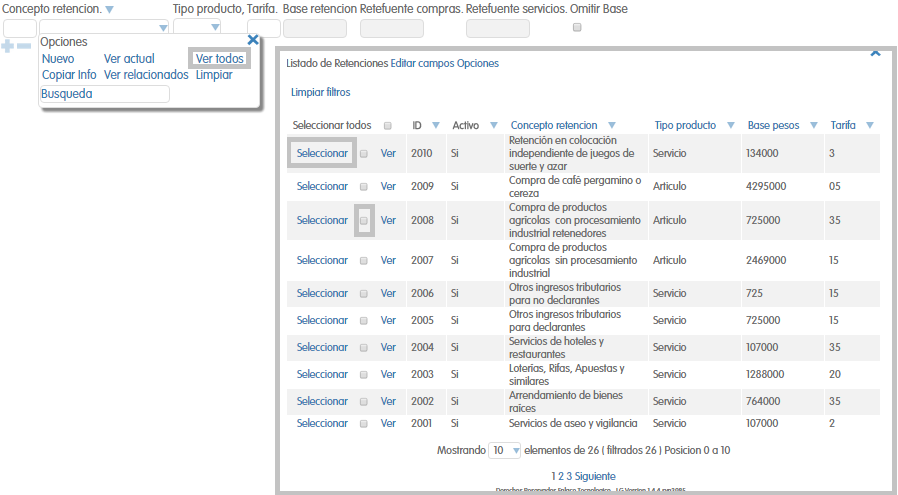
Tarifa.:es la tarifa que el estado cobra por servicio o por articulo. Es un valor constante
Total Retefuente: Es el total de las retefuentes aplicadas por todos los servicios y todos los articulos de la factura.
ReteICA. %,ReteIVA %.,AutoCREE: Son retenciones a aplicar. El valor que se ingresa corresponde a porcentajes.
Base retención: Muestra la base mínima para aplicar la retención de la compra o la venta de los productos relacionados en el documento.
Retefuente compras: Valor en pesos de la retefuente por articulo.
Subtotal: Valor total por todos los productos sin aplicar IVA. Este valor ya posee el descuento que se aplique.
IVA: Valor total del IVA que se aplica en la factura. Si la factura no aplica IVA el valor de este campo no afecta la factura.
Total descuento: Valor total de los descuentos que se aplican en la factura. Si la factura no aplica descuentos el valor de este campo no afecta la factura.
Total: Valor total de factura aplicando descuentos e IVA.
Total retenciones.: Total por todas las retefuentes aplicadas a la factura, esto incluye el valor de ReteICA valor, ReteIVA valor, y Total Retefuente
Total a pagar.: Valor total de la factura quitando todas las retenciones.
Observaciones:informacion adicional sobre la factura.
¿Te resultó útil este artículo?